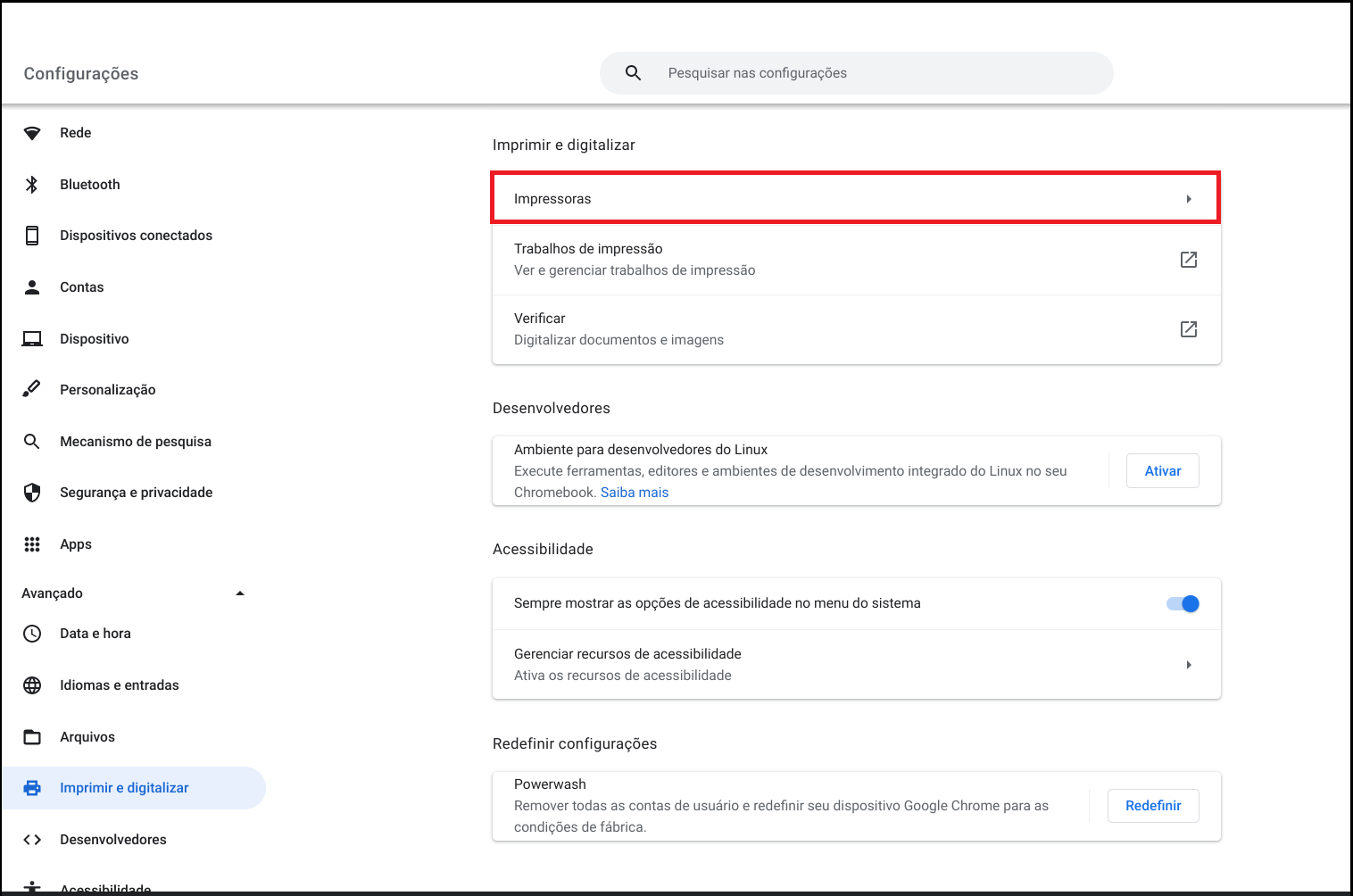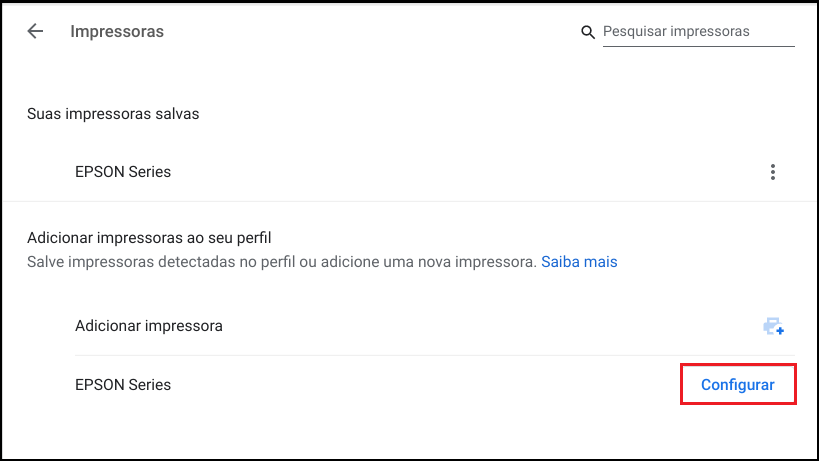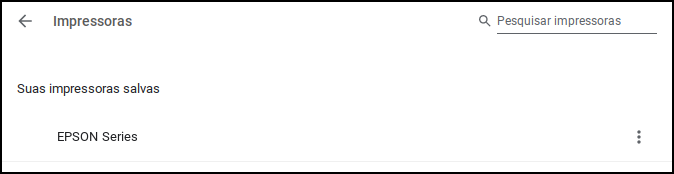Observação: Certifique-se de que o seu Chromebook esteja conectado à internet e que tenha Chrome OS versão 59 ou posterior antes de seguir o procedimento abaixo.
Siga um destes passos:
Para imprimir em rede, certifique-se de que a impressora e o Chromebook estejam conectados à mesma rede.
Para imprimir através de USB, conecte o seu Chromebook diretamente à impressora usando um cabo USB.
- Clique na área de notificações na prateleira do Chromebook.

- Clique no ícone de Configurações ou digite chrome://settings no navegador.
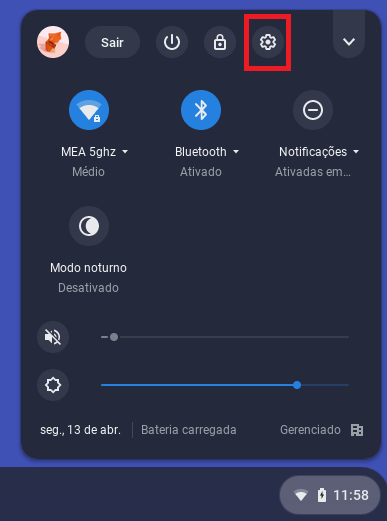
- Navegue para baixo na tela Configurações, depois clique em Avançado.
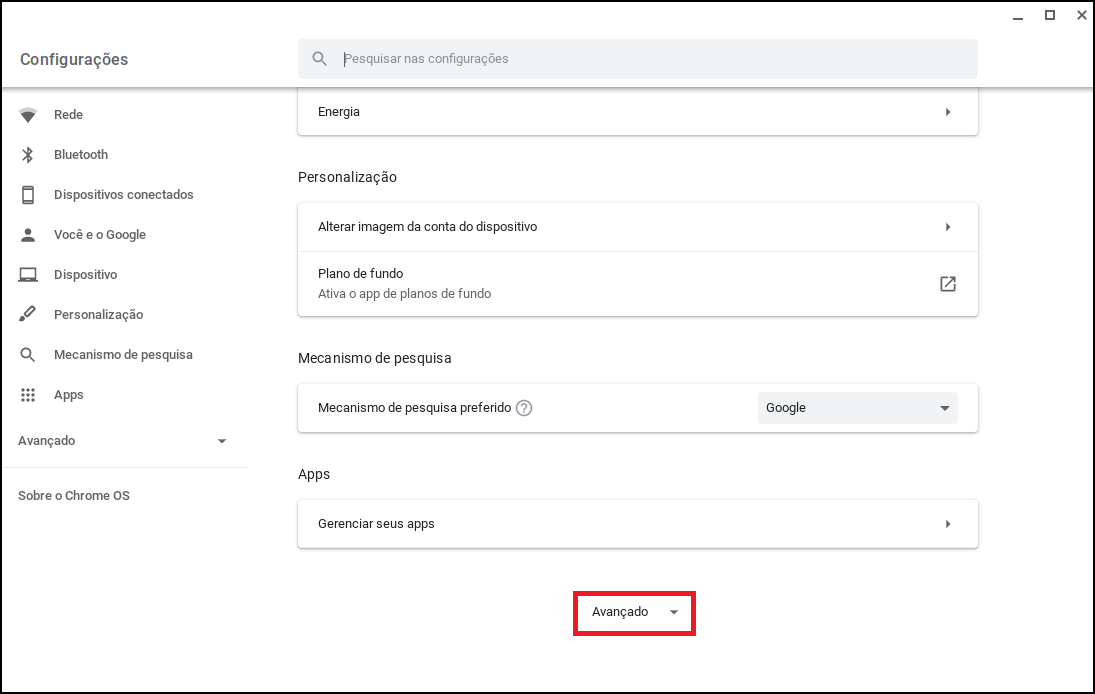
- Na seção Imprimir e digitalizar, clique em Impressoras.
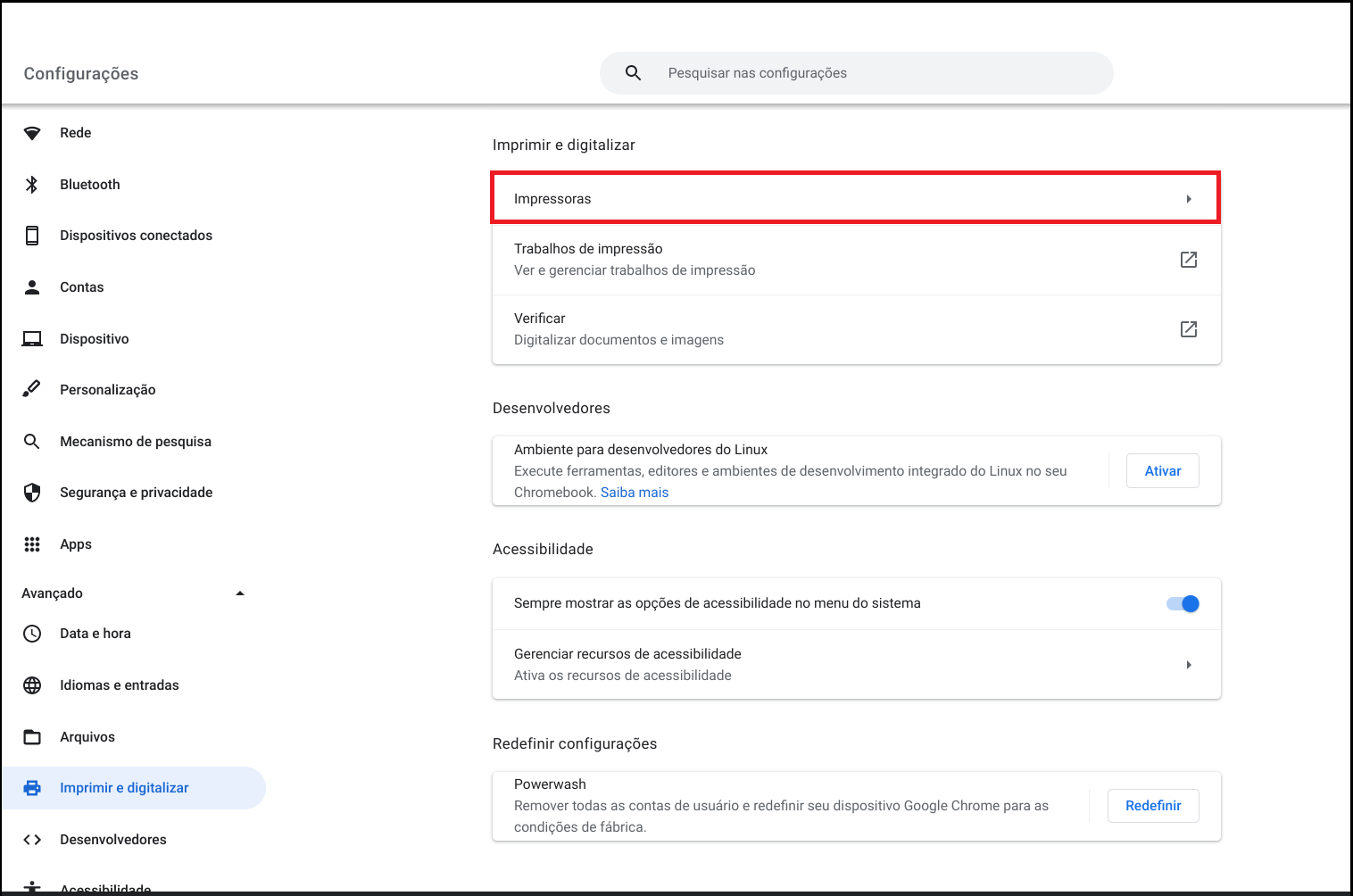
- Clique no botão Configurar ou Salvar à direita do nome da sua impressora.
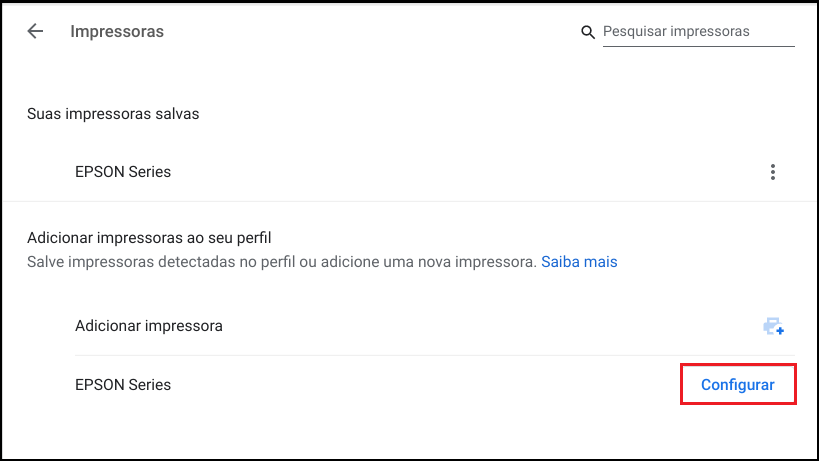
- Caso veja a janela Avançado de configuração da impressora, selecione Epson como a configuração de Fabricante e Generic ESC/P-R como a configuração de Modelo, depois clique em Adicionar.
Observação: Não selecione a configuração Epson Generic ESC/P-R.
Você verá uma tela como esta abaixo e a sua configuração estará completa.
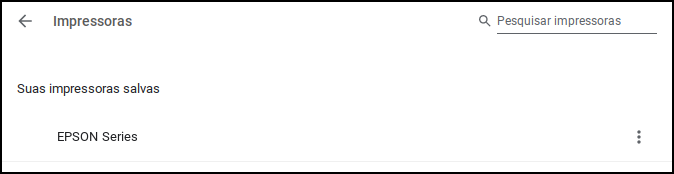
Para imprimir, selecione a opção de impressão no menu Chrome  ou aperte Ctrl + P no seu teclado, selecione a sua impressora no menu Destino e clique em Imprimir.
ou aperte Ctrl + P no seu teclado, selecione a sua impressora no menu Destino e clique em Imprimir.